기계 번역으로 제공되는 번역입니다. 제공된 번역과 원본 영어의 내용이 상충하는 경우에는 영어 버전이 우선합니다.
Amazon QuickSight에서 시각적 객체 데이터에 드릴다운 추가
피벗 테이블을 제외한 모든 시각적 객체 유형은 시각적 요소에 대한 필드 계층 구조를 생성합니다. 이 계층 구조를 사용하여 여러 수준에서 데이터를 볼 수 있습니다. 예를 들어 국가, 주 및 도시 필드를 막대 차트의 X축과 연결할 수 있습니다. 그런 다음 드릴다운 또는 드릴업하여 각 수준에서 데이터를 볼 수 있습니다. 각 수준을 드릴다운하면 표시되는 데이터는 드릴다운한 필드 값을 기준으로 구체화됩니다. 예를 들어, 캘리포니아 주에서 드릴다운하면 캘리포니아에 있는 모든 도시에 대한 데이터를 볼 수 있습니다.
드릴다운을 생성하는 데 사용할 수 있는 필드 모음은 표시 유형에 따라 다릅니다. 드릴다운 지원에 대한 자세한 내용을 보려면 각 시각 유형에 대한 항목을 참조하십시오.
날짜 필드와 시각적 객체의 드릴다운 필드 모음을 연결한 경우 날짜에 대한 드릴다운 기능이 자동으로 추가됩니다. 이 경우 항상 날짜 단위 수준을 드릴업 및 드릴다운할 수 있습니다. 또한 데이터 세트에 지리 공간 그룹을 정의하면 지역 공간 그룹에 대해서도 드릴다운 기능이 자동으로 추가됩니다.
다음 표를 사용하면 각 시각적 객체 유형에 대해 드릴다운을 지원하는 필드 모음/시각적 객체 편집기를 식별할 수 있습니다.
| 시각적 객체 유형 | 필드 모음 또는 시각적 객체 편집기 |
|---|---|
| 막대 차트(모두 가로) | Y축 및 그룹/색상 |
| 막대 차트(모두 세로) | X축 및 그룹/색상 |
| 콤보 차트(모두) | X축 및 그룹/색상 |
| 지리 공간 차트 | 지리 공간 및 색상 |
| 열 지도 | 행 및 열 |
| KPI | 추세 그룹 |
| 선 차트(모두) | X축 및 색상 |
| 파이 차트 | 그룹/색상 |
| 산점도 | 그룹/색상 |
| 트리 맵 | 그룹화 기준 |
중요
테이블 또는 피벗 테이블에 대해서는 드릴다운이 지원되지 않습니다.
드릴다운 추가
시각적 객체에 드릴다운 수준을 추가하려면 다음 절차에 따르십시오.
시각적 객체에 드릴다운 수준을 추가하려면
-
분석 페이지에서 드릴다운을 추가할 시각적 객체를 선택합니다.
-
필드 항목을 필드 모음으로 드래그합니다.
-
데이터 세트에 계층이 정의되어 있는 경우, 전체 계층을 필드 모음에 하나의 계층으로 끌어올 수 있습니다. 지리 공간 데이터 또는 좌표 데이터를 예로 들 수 있습니다. 이 경우 나머지 단계를 적용할 필요가 없습니다.
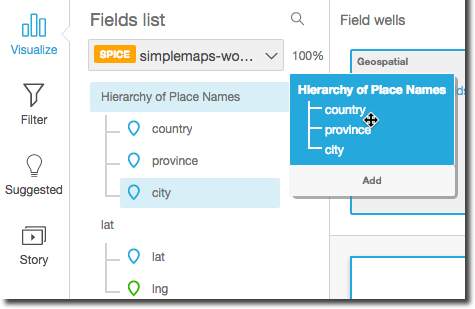
사전에 정의된 계층이 없는 경우, 나머지 단계의 설명에 따라 분석을 위한 계층을 생성할 수 있습니다.
-
시각적 객체 유형에 따라, 드릴다운 계층 구조로 사용하려는 필드를 적절한 필드 모음으로 끌어옵니다. 끌어온 필드의 레이블에 드릴다운 계층 추가라고 적혀 있는지 확인합니다. 생성한 계층에서 원하는 위치를 기준으로 기존 필드 위나 아래에 끌어온 필드를 위치시킵니다.

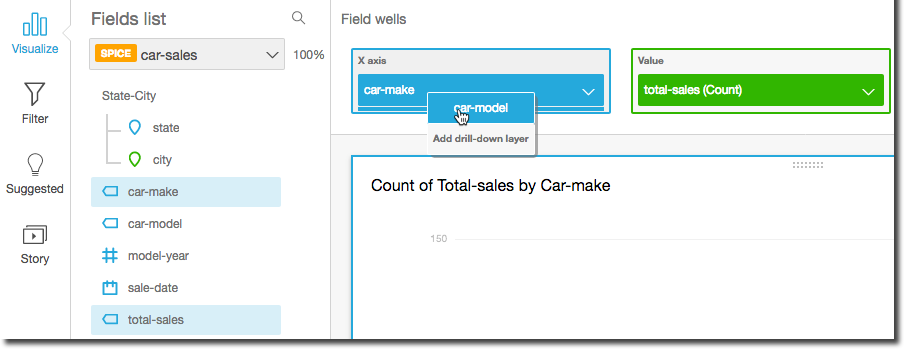

-
원하는 계층 구조의 레벨을 모두 추가할 때까지 계속합니다. (선택 사항) 계층 구조에서 필드를 제거하려면 필드를 선택하고 제거를 선택합니다.
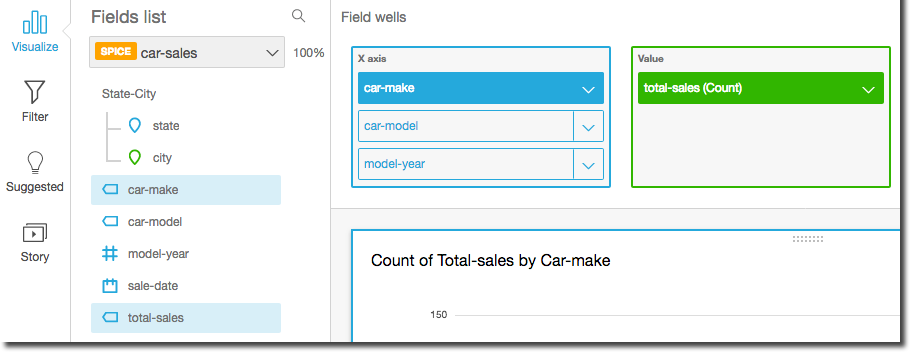
-
계층 구조의 여러 다른 레벨의 데이터를 확인하기 위해 드릴다운 또는 드릴업하려면, 시각적 객체의 요소(예: 선 또는 막대)를 선택한 다음 <더 낮은 수준>으로 드릴다운 또는 <더 높은 수준>으로 드릴업을 선택합니다. 이 예제에서는
car-make수준에서car-model로 드릴다운해서 해당 수준에서 데이터를 확인할 수 있습니다. Fordcar-make에서car-model로 드릴다운하면 Ford라는 자동차 메이커의car-model만 볼 수 있습니다.car-model수준으로 드릴다운 한 후 더 드릴다운을 해서make-year를 보거나,car-make로 돌아갈 수 있습니다. Ranger 를 대표하는 막대에서make-year로 드릴다운을 할 경우 Ranger라는 자동차 모델의 연식만 볼 수 있습니다.